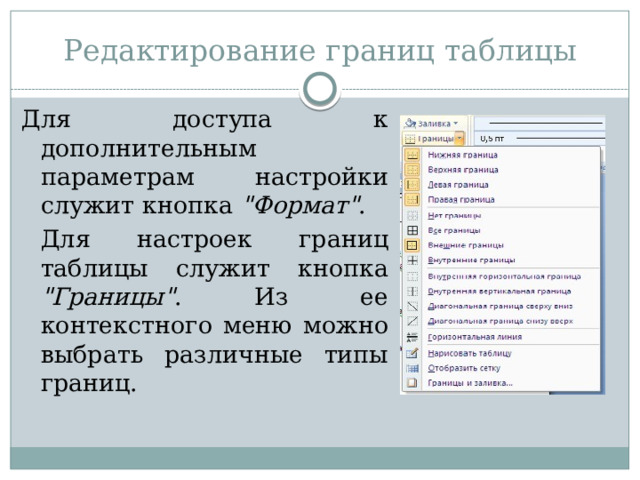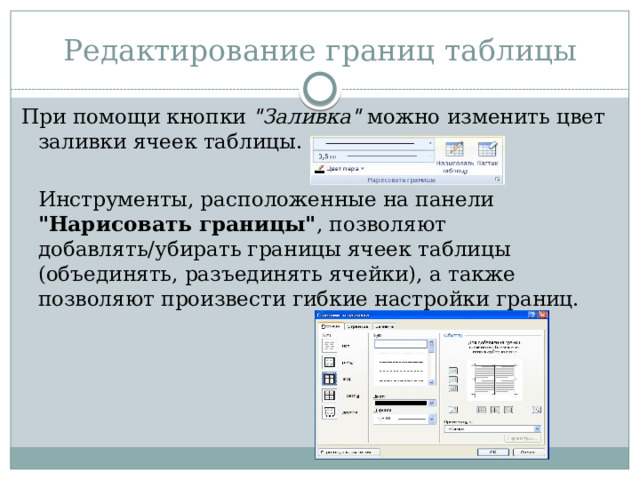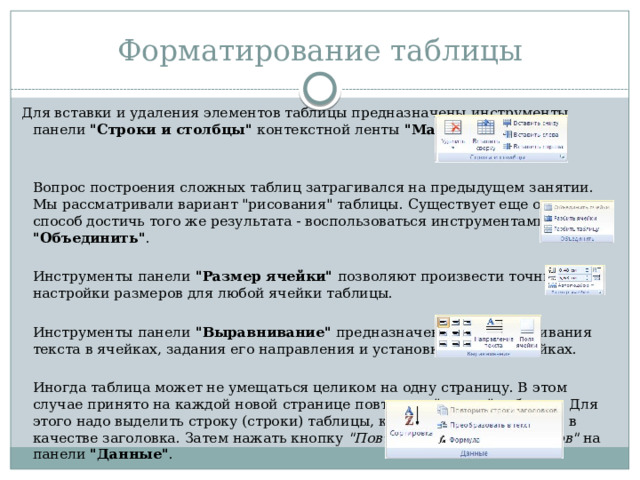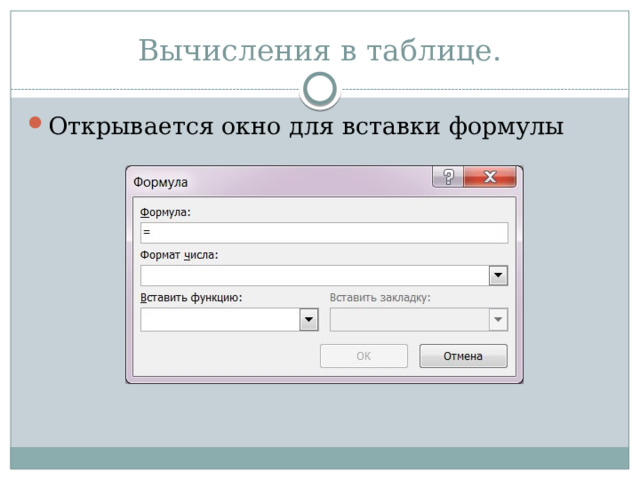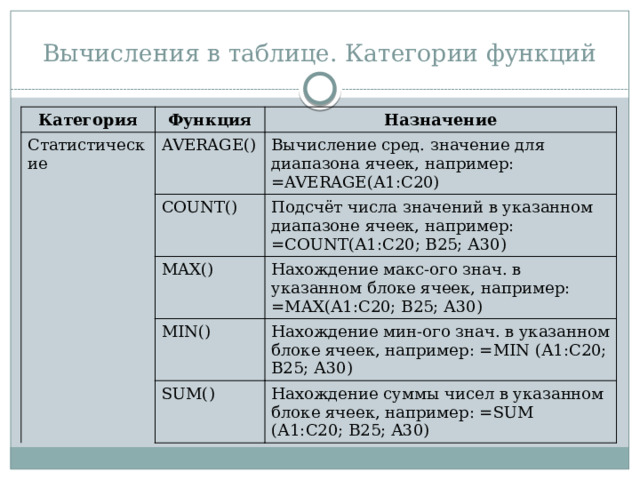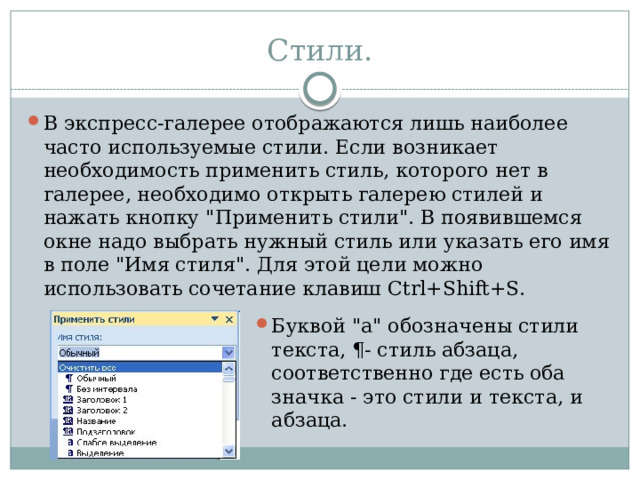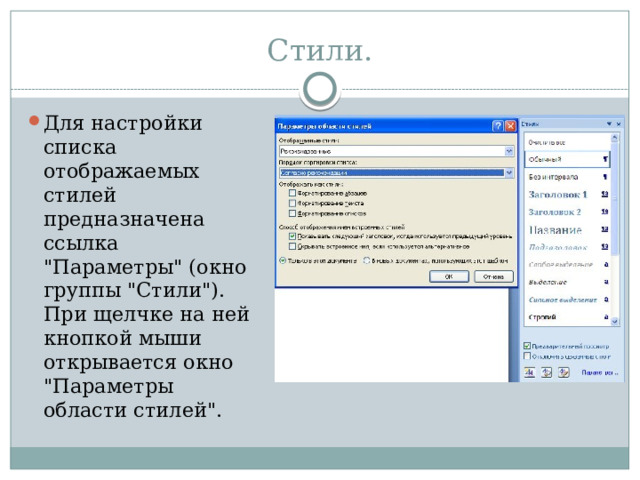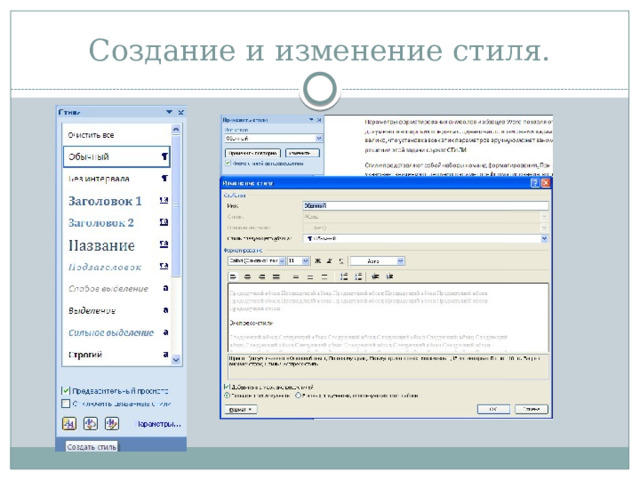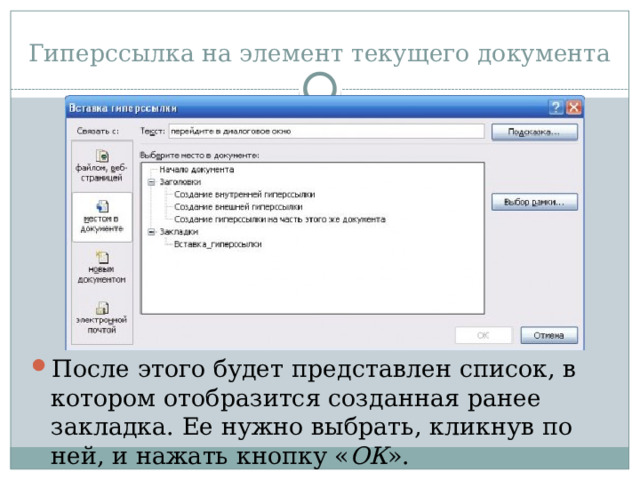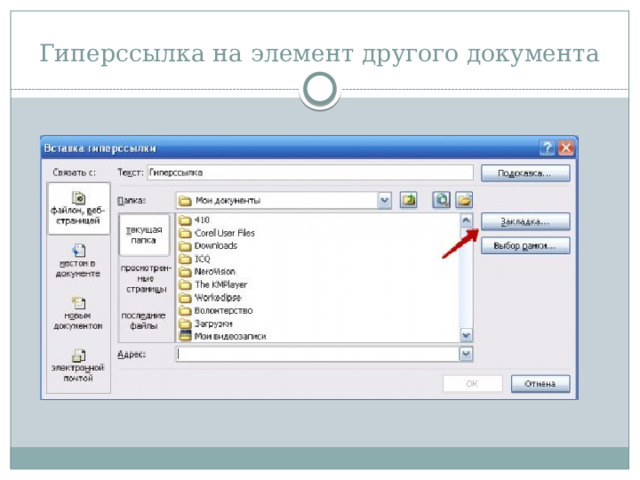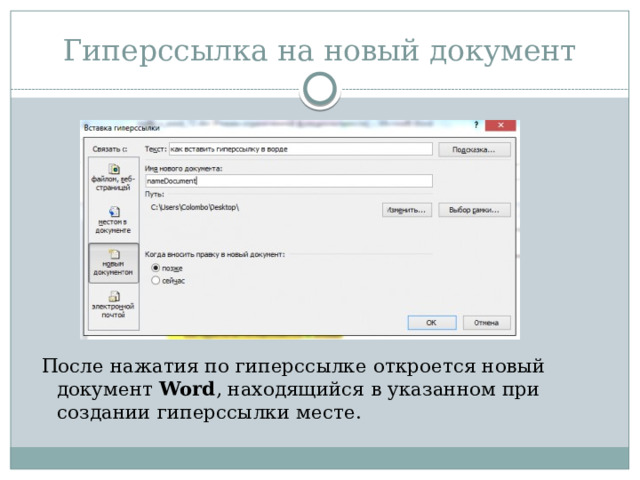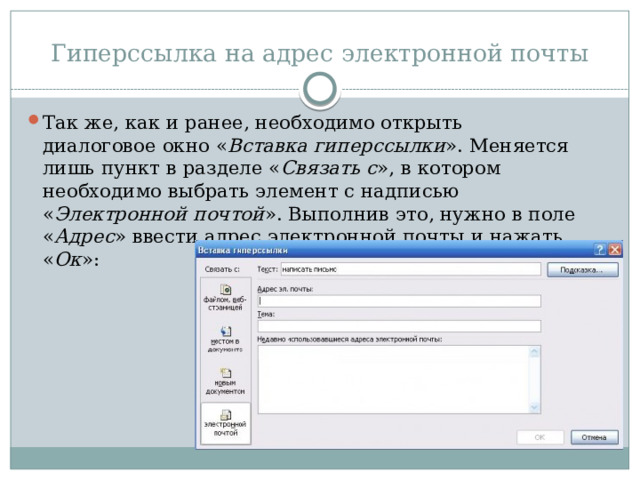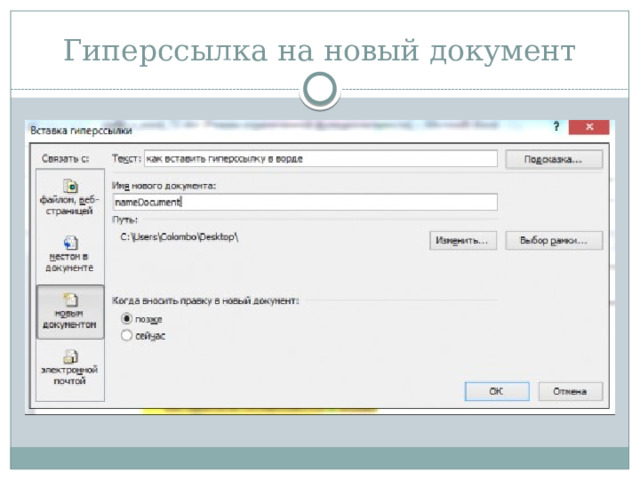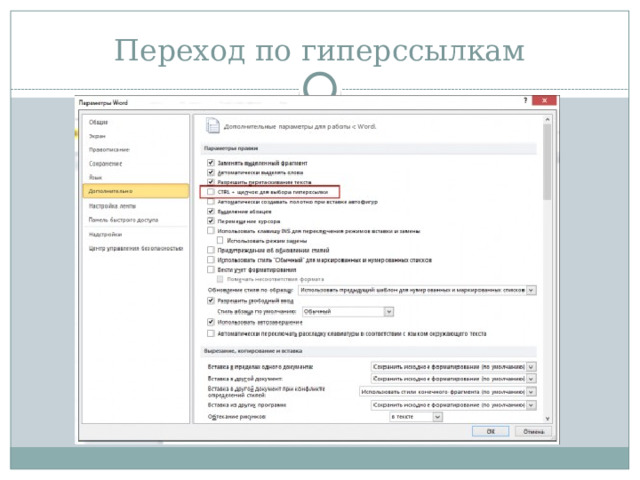ЦЕЛЬ:
Получить практические навыки создания
таблиц по образцу, редактирования и
форматирования таблиц, выполнения
сортировки строк и вычислений в ячейках
таблицы.
Краткие теоретические сведения:
Таблица MS Word состоит
из строк и столбцов. Ячейка таблицы
является микродокументом, который
включает в себя строки и абзацы. Они
подчиняются таким же законам форматирования,
как и текст.
Создание таблиц
-
Вставка
таблиц:
-
Команда
Таблица-Вставить-Таблица
В появившемся
диалоговом окне указать необходимое
число столбцов и строк.
-
С
помощью кнопки Вставить
таблицу
на панелях инструментов Стандартная
или
Таблицы
и границы.
-
Рисование
таблиц:
-
Команда
Таблица-Нарисовать
таблицу. С
помощью кнопки Нарисовать
таблицу
на
панели инструментов Таблицы
и границы. На
экране появится панель инструментов
Таблицы
и границы. Указатель
мыши превращается в карандаш
.
Удерживая нажатой левую кнопку мыши,
перетаскивать карандаш, чтобы задать
контур будущей таблицы. Можно рисовать
таблицы внутри таблиц.
-
Преобразование
текста в таблицу:
-
Между
текстом, который должен попасть в разные
ячейки таблицы, установить какие-либо
разделители (например, для разделения
текстовых фрагментов, которые должны
оказаться в соседних ячейках таблицы
– символ табуляции
(нажатие
клавишиTab),
а для разделения строк – символ конца
абзаца
(клавишаEnter)).
Для преобразования текста в таблицу
допустимы любые символы-разделители. -
Выделить все
строки с текстом таблицы. -
Команда
Таблица-Преобразовать-Текст
в таблицу. В
появившемся окне диалога указать число
столбцов и строк, автоподбор ширины
столбцов, символ-разделитель. -
Кнопка
OK.
Перемещение
между ячейками – с помощью клавиш Таb
(вперед)
или
Таb+Shift (назад).
После вставки таблицы включите
Непечатаемые знаки (илиCtrl+Shift+8).
На экране появятся значки
– маркеры конца ячеек и строк таблицы.
Разбиение таблицы на ячейки отображается
на экране линиями сетки. Режим отображения
этих линий включается в меню
Таблица-Отображать
(Скрыть) сетку. Линии
сетки предназначены для отображения
размеров ячеек, не печатаются и аналогичны
в этом непечатаемым символам. Для
обрамления ячеек предназначены кнопки
панели инструментов Таблицы
и границы.
Редактирование таблиц
Рассмотрим выделение
элементов таблицы с помощью мыши. При
выделении различных элементов таблицы
будут изменяться положение и внешний
вид указателя.
|
Редактируемый |
Способ выделения |
|
Ячейки |
Установить |
|
Строки |
Установить |
|
Столбцы |
Установить курсор |
|
Таблица |
Установить |
|
Смежные ячейки |
Установить курсор |
|
Несмежные ячейки |
При |
Или
команда Таблица-Выделить-Таблица
(строка, столбец, ячейка).
Основные приемы
работы по редактированию таблиц
Предварительно
необходимо выделить тот элемент, с
которым будут производиться действия.
-
Добавление
строк, столбцов, ячеек:
Таблица-Вставить-Строки
ниже (выше)
-Столбцы
слева (справа)
-Ячейки…
Для добавления
копии столбца другим способом:
-
выделите столбец,
подведя указатель мыши к его верхней
границе и, добившись изменения указателя
на вертикальную стрелку, щелкните
левой клавишей мыши; -
щелкните
правой клавишей мыши внутри области
выделения и выполните команду
контекстного
меню Добавить
столбцы. -
Удаление
строк, столбцов, ячеек:
Таблица-Удалить-Строки
-Столбцы
-Ячейки…
Удалить
элементы таблицы можно с помощью кнопки
Ластик
на
панелиТаблицы
и границы.
-
Изменение
параметров шрифтов таблицы. -
Разбиение
таблицы на две:
установить текстовый курсор в любую
ячейку строки, с которой будет начинаться
вторая таблица, и выполнить команду
Таблица-Разбить
таблицу. -
Очистка
содержимого ячеек таблицы:
выделить содержимое ячеек, нажать
клавишу Dеlete.
-
Удаление
таблицы:
выделить таблицу, команда
Таблица-Удалить
или Ctrl+x.
-
Разбиение
выделенных
ячеек:
команда Таблица-Разбить
ячейки,
или кнопка
.
-
Объединение
выделенных ячеек:
команда Таблица-Объединить
ячейки,
или кнопка.
Соседние файлы в предмете [НЕСОРТИРОВАННОЕ]
- #
- #
- #
- #
- #
- #
- #
- #
- #
- #
- #
Для создания таблицы можно использовать кнопку Добавить таблицу на панели инструментов или команду Таблица + Вставить + Таблица.
Для выделения таблицы используется команда Таблица + Выделить + Таблица или кнопка в левом верхнем углу таблицы.
Для вставки элементов таблицы их необходимо выделить и воспользоваться командой Таблица + Добавить + …, а для удаления элементов — Таблица + Удалить + ….
Для форматирования таблицы можно:
- Объединять ячейки — Таблица + объединить ячейки
- Разбивать ячейки — Таблица + разбить ячейки
- Изменение ширины столбцов и высоты строк — Таблица + Свойства таблицы
- Преобразование текста в таблицу — Таблица + Преобразовать + Текст в таблицу
- Преобразование таблицы в текст — Таблица + Преобразовать +Таблицу в текст
- Наложение автоформата на таблицу — Таблица + Автоформат
- Выравнивание высоты строк и ширины столбцов — Таблица +Автоподбор + Выровнять ширину столбцов или выровнять высоту строк
- Сортировка элементов таблицы — Таблица +Сортировка
- Вставка формулы в таблицу для подсчета значений — Таблица +Формула
Для пересчета значений формул необходимо выделить таблицу и нажать функциональную клавишу F9.
Просмотр содержимого документа
«Работа с таблицами в MS Word. Форматирование таблиц. Использование формул в таблицах»
ПРАКТИЧЕСКАЯ РАБОТА
ТЕКСТОВЫЙ ПРОЦЕССОР MS WORD
Тема: Работа с таблицами в среде MS Word. Создание, редактирование и форматирование таблиц.
Цель: Освоить навыки работы с таблицами в текстовом процессоре MS Word, основные действия при работе с таблицами. Редактирование и форматирование ячеек, оформление таблиц.
Теоретические сведения к практической работе
Таблица – форма организации данных по столбцам и строкам, на пересечении которых находятся ячейки. В ячейках таблицы могут размещаться данные произвольного типа: текст, числа, графика, рисунки, формулы и др. Ячейки таблицы имеют адреса, образованные именем столбца (имена столбцов обозначаются буквами латинского алфавита A, B, C и т.д.), с пересечением номера строки (номера строк обозначаются цифрами 1, 2, 3, и т.д.). Создание таблиц в Word осуществляется по месту установки курсора, адреса ячеек на печать не выводятся. После создания таблицы средствами Word, она становится самостоятельным объектом, который можно редактировать, перемещать, копировать, импортировать в другие приложения.
Чтобы приступить к созданию таблицы, перейдите на вкладку «Вставка», а затем нажмите кнопку «Таблица» (Рис. 1).
Рис. 1 Вставка таблицы Рис. 2 Быстрая вставка
Рис. 3 Окно мастера таблиц
Существует несколько вариантов создания таблицы:
-
Быстрая вставка таблицы до 10 столбцов и 8 строк. Для этого просто в таблице сверху щёлкните по правой нижней ячейке: После чего таблица будет немедленно вставлена в документ.
-
Задание параметров таблицы. Щёлкните кнопку Вставить таблицу, после чего появится окно (Рис. 3) в котором можно задать число строк и столбцов, а также автоподбор ширины столбцов. Постоянная – ширина задаётся вами, по содержимому – ширина будет зависеть от введённого текста, по ширине окна – таблица будет растягиваться на всё окно.
-
Нарисовать таблицу. Вы можете с помощью инструмента Карандаш нарисовать таблицу любой сложности.
-
Преобразовать в таблицу. Преобразует выделенный текст в таблицу, при этом задаётся разделитель.
-
Таблица Excel – создание таблицы с помощью Microsoft Excel.
-
Экспресс-таблицы – быстрая вставка уже стилизованной таблицы.
Макет таблицы
После помещения курсора в таблицу, появится группа вкладок «Работа с таблицами»: «Макет» и «Конструктор». Для работы с макетом таблицы перейдите на одноимённую вкладку.
Группы инструментов:
-
Таблица
-
Строки и столбцы
-
Объединить
-
Выравнивание
-
Данные
Таблица
-
Выделить – быстрое выделение группы ячеек
-
Отобразить сетку – отображение невидимых границ таблицы
-
Свойства – переход к окошку «Свойства таблицы»
Строки и столбцы
-
Удалить – удаление ячеек, строк, столбцов и таблицы. Удалить таблицу, выделив её и нажав Delete нельзя.
-
Вставить сверху/снизу – добавление строк сверху/снизу.
-
Вставить слева/справа – добавление столбцов слева/справа
Объединить
-
Объединить ячейки – объединение выделенных ячеек в одну. Их содержимое также будет объединено.
-
Разбить ячейки – разбиение выделенных ячеек на несколько. Содержимое останется в первой ячейке.
-
Разбить таблицу – разбиение одной таблицы на две. Строка под курсором станет шапкой второй таблицы.
Выравнивание
-
Кнопки «Выровнять по…» — выравнивают текст в выделенных ячейках. Имеется 9 вариантов выравнивания.
-
Направление текста – направление текста в выделенных ячейках. Может быть вертикальным и горизонтальным.
-
Поля ячейки – задание полей выделенных ячеек.
Данные
-
Сортировка – автоматическая сортировка таблицы по тексту, числам или дате.
-
Повторить строки заголовков – автоматическая вставка шапки таблицы на каждую страницу
-
Преобразовать в текст – операция, обратная преобразованию в таблицу – преобразует таблицу в текст с разделителем.
Стили таблицы
Для редактирования стилей таблицы перейдите на вкладку «Конструктор».
Готовые стили
Группы инструментов:
-
Параметры стилей таблиц
-
Стили таблиц
Параметры стилей таблиц
-
Строка заголовка – наличие шапки таблицы с отдельным стилем
-
Строка итогов – наличие завершающей строки с отдельным стилем
-
Чередующиеся строки – строки будут чередоваться по цвету
-
Первый столбец – наличие начального столбца с отдельным стилем
-
Последний столбец – наличие завершающего столбца с отдельным стилем
-
Чередующиеся столбцы – столбцы будут чередоваться по цвету
Стили таблиц
Нажмите кнопку , выберите понравившийся стиль и нажмите на него, чтобы создать таблицу с этим стилем или применить его к уже готовой.
Стилизация вручную
-
Изменение заливки. Нажмите кнопку «Заливка» и выберите нужный цвет. Выберите пункт «Другие цвета…» для отображения более широкой палитры цветов.
-
Изменение границ. Нажмите кнопку «Границы» и выберите подходящий вариант. Также вы можете настроить цвет и тип границ, выбрав пункт меню «Границы» «Границы и заливка…».
Выполнение расчетов в таблице MS Word.
Если требуется выполнить вычисления над числами в таблице Word, можно создать формулу, которая использует встроенные математические функции. Формула строится с помощью инструмента – Формула, к которому можно добраться следующим образом:
-
Установить курсор в ячейке таблицы.
-
Раскрыть список на вкладке – Макет
-
Выбрать инструмент
, в открывшемся диалоговом окне (рис.
выбрать функцию и установить формат числа для вывода результатов.
Рис. 8. Окно для создания формулы
Ключевое слово LEFT для функции SUM, обозначает, что над всеми элементами, содержащие числовые данные в строке слева будет проведена операция суммирования. Обратите внимание, что начало любой формулы должно начинаться со знака «=» (равно). Для записи формулы можно воспользоваться приёмом, который широко используется в Excel, т.е. указываются адреса ячеек, над которыми следует провести определённые действия.
Пользователь может использовать любую функцию для встраивания в ячейки Word, для того, чтобы узнать их перечень и правила использования, достаточно обратиться к справочной системе Word. Для получения справки щёлкните по значку в правом верхнем углу Word, а затем введите в диалоговое окно запрос, например, «формула», из появившегося списка выберите статью (рис. 9).
Рис. 9. Действия пользователя Word при получении справки и его возможностях
Данные в таблице можно изменять, для того, чтобы увидеть правильный результат, необходимо выполнить следующие действия:
-
Установить курсор в ту ячейку, где необходимо провести изменения и заменить число.
-
Щёлкнуть правой клавишей мыши по ячейке, в которой записана формула, в открывшемся окне, выбрать строку с командой
.
Содержание работы:
Задание № 1. Создание таблицы, внесение в нее текстовой информации.
Создать и заполнить таблицу следующего вида:
Расписание занятий на неделю
урок
понедельник
вторник
среда
четверг
пятница
1.
2.
3.
Пояснения:
-
Назначить альбомную ориентацию листа (Разметка страницы страницы – Ориентация – Альбомная).
-
Набрать заголовок, перейти на новую строку.
-
Вставить таблицу на 6 столбцов и 4 строк (меню Вставка – Таблица).
-
Заполнить ячейки текстом.
Задание № 2. Работа с инструментами обрамления таблицы. Форматирование готовой таблицы.
-
Скопировать готовую таблицу из задания № 1.
-
Сделать разбивку первой ячейки таблицы (урок) по диагонали, добавить в нее «День недели».
-
Выполнить выравнивание ячеек заглавной строки как на изображено ниже:
День недели
Урок
понедельник
вторник
среда
четверг
пятница
-
Добавить и заполнить справа от каждого столбца с днем недели столбец «каб.».
-
Добавить и заполнить еще 3 строки.
-
Сделать заливку строки с наименованием столбцов (цветом по желанию).
-
Убрать обрамление строк внутри столбцов, за исключением заглавной строки.
Пояснения:
-
Для разбивки ячейки по диагонали выберите команду Диагональная граница сверху вниз (меню Главная-Абзац-Границы), предварительно выделив нужную ячейку.
-
Для выравнивания текста в ячейках выделите необходимые ячейки и выполните команду Выравнивание ячеек (Контекстное меню) или Свойства таблицы – Ячейка.
-
Обратите внимание, что выравнивание текста ячейки с диагональным делением необходимо по отдельным ее заголовкам.
-
Для добавления в таблицу строк, столбцов воспользуйтесь командой Вставить (Контекстное меню), предварительно выделив сроку/столбец.
-
Для выполнения заливки используйте кнопку Заливка меню Главная-Абзац.
-
Для изменения обрамления и границ используйте кнопку Границы меню Главная-Абзац.
Задание № 3. Задание фиксированных размеров ячеек. Слияние ячеек. Автоматическая нумерация списка. Фиксация заголовка таблицы.
Создать заготовку журнала посещаемости.
Учет посещаемости
№ п/п
Фамилия и инициалы обучающегося
Дата занятия
Пояснения:
-
Создать заголовок.
-
Вставить таблицу на 8 столбцов.
-
Объединить ячейки, в которых будет «Дата занятия» (выделить объединяемые ячейки – Правка – Объединить ячейки).
-
Задать автоматическую нумерацию строк.
-
Установить высоту строк 0,7см Точно: Выделить строки Правка — Свойства таблицы – Строка.
-
Выровнять ширину столбцов Дата занятия: Выделить столбцы Правка – Выровнять ширину столбцов.
Задание № 4. Оформление таблицы.
Оформить в виде таблицы календарь на текущий месяц.
Пояснения:
-
Назначить альбомную ориентацию страницы.
-
Вставить таблицу на 7 столбцов, 6 строк.
-
Выделить таблицу и настроить ширину и высоту ячеек.
-
Сформировать рисунок календаря (меню Вставка -Таблица – Экспресс таблицы).
-
Заполнить календарь на сентябрь 2015года.
-
Внести значимые события. Выполнить заливку ячеек с событиями.
Задание № 5. Изменение регистра шрифта и направления текста.
Создать таблицу следующего вида:
Направление текста
Направление текста
НАПРАВЛЕНИЕ ТЕКСТА
Направление текста
Направление текста
Направление текста
Направление текста
Направление текста
Пояснения:
-
Для смены направления текста выполните команду Правка-Направление текста.
-
Для выравнивания ячеек выполните команду Правка-Выравнивание ячеек либо Правка-Свойства таблицы-Ячейка.
Задание № 7. Таблица Преобразование текста в таблицу.
-
Запишите текст таблицы, используя знак табуляции для разделения информации по колонкам, как показано на образце:
Процессор Выпуск Тактовая частота
Intel 386 1985 16-33
Intel 486 1989 25-100
Pentium 1993 60-160
Pentium Pro 1995 150-200
Pentium II 1997 233-400
-
Скопируйте подготовленный текст и, используя опцию Преобразовать в таблицу меню Таблица, преобразуйте текст в таблицу, отформатируйте таблицу. В качестве разделителя поставьте знак табуляции.
Процессор
Выпуск
Тактовая частота
Intel 386
1985
16-33
Intel 486
1989
25-100
Pentium
1993
60-160
Pentium Pro
1995
150-200
Pentium II
1997
233-400
Пояснения:
-
Перед набором текста установите на горизонтальной линейке знаки выравнивания по колонкам по левому краю
на 0 см.; по центру
на 5 см., по левому краю на 10 см.(смена типа выравнивания щелчком мыши по значку выравнивания на вертикально линейке).
-
Для форматирования таблицы используйте Стили таблиц в меню Конструктор.
Задание № 6. Выполнение расчетов в таблице MS Word.
Постройте таблицу, заполнив ее своими данными и произведите расчеты:
Показатели
Доходы фирмы
Среднее значение
2013
2014
Сумма (руб.)
Комплекты
56000 руб.
74000 руб.
130 000
65 000
Фурнитура
3600 руб.
4500 руб.
8 100
4 050
Зап.части
64000 руб.
70500 руб.
134 500
67 250
Итого:
123 600 руб.
149 000 руб.
272 600
Пояснения:
-
Вычисления (в ячейках отмеченных цветом) производите с помощью опции Формула в меню Макет.
-
Установите необходимую формулу, например b2+c2 (строки – цифры, столбцы – буквы) или SUMM(LEFT) – суммировать данные слева.
-
Оформите таблицу по своему усмотрению.
Создание и форматирование таблиц в MS Word. Работа в таблицах MS Word. Стили. Гиперссылки.
Создание таблиц в MS Word.
- Таблица — это совокупность ячеек, расположенных в строках и столбцах, которые можно заполнять произвольным текстом, формулами и графикой.
- Таблицы используются для упорядочения и представления данных. Они позволяют выстроить числа в столбцы, а затем отсортировать их, а также выполнить различные вычисления.

Способы создания таблицы
- 1 способ.
На ленте переходим во вкладку Вставка — Таблицы . Открывается окно, в котором выделяем нужное количество столбцов и строк и щёлкаем левой копкой мыши.
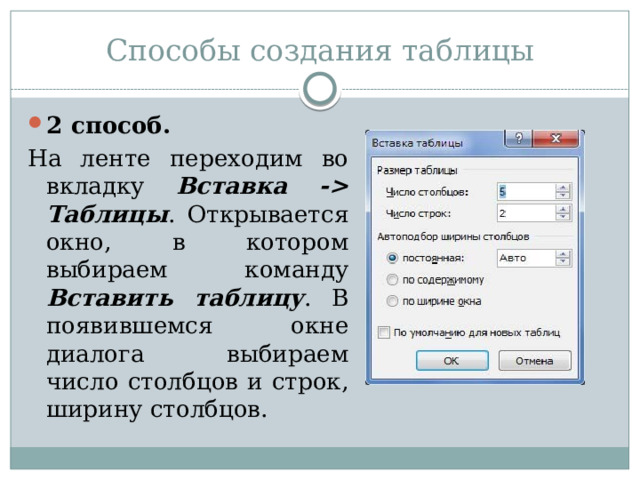
Способы создания таблицы
- 2 способ.
На ленте переходим во вкладку Вставка — Таблицы . Открывается окно, в котором выбираем команду Вставить таблицу . В появившемся окне диалога выбираем число столбцов и строк, ширину столбцов.
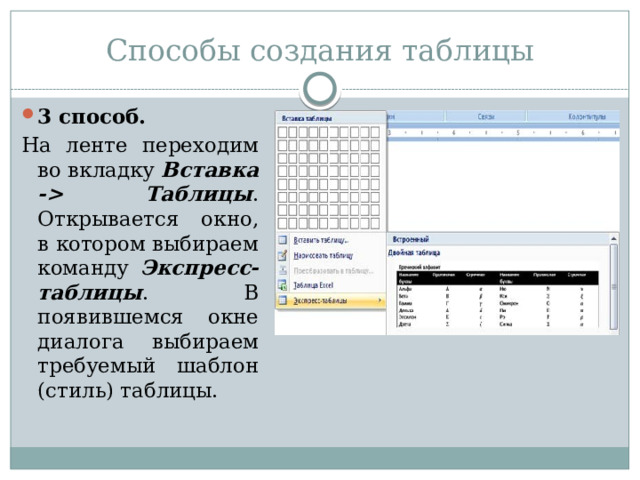
Способы создания таблицы
- 3 способ.
На ленте переходим во вкладку Вставка — Таблицы . Открывается окно, в котором выбираем команду Экспресс-таблицы . В появившемся окне диалога выбираем требуемый шаблон (стиль) таблицы.

Способы создания таблицы
- 4 способ.
На ленте переходим во вкладку Вставка — Таблицы . Открывается окно, в котором выбираем команду Нарисовать таблицу . Рисование (создание) выполняется в свободной форме.
Для удаления линии в нарисованной таблице: кнопка Ластик (вкладка Конструктор ), щелкнуть по линии, которую необходимо удалить. Для выхода из режима удаления снова нажать на кнопку Ластик .
Для выходы из режима рисования: нажать на кнопку Нарисовать таблицу (вкладку Конструктор )
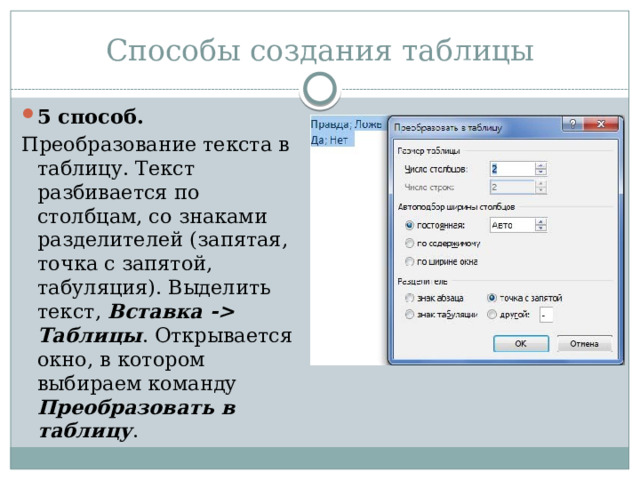
Способы создания таблицы
- 5 способ.
Преобразование текста в таблицу. Текст разбивается по столбцам, со знаками разделителей (запятая, точка с запятой, табуляция). Выделить текст, Вставка — Таблицы . Открывается окно, в котором выбираем команду Преобразовать в таблицу .
Работа с таблицей
- После создания таблицы на Ленте окна приложения появляются контекстные инструменты ( Работа с таблицами ), разделённая на Конструктор и Макет .
- Лента на вкладке Конструктор.
- Лента на вкладке Макет.
Форматирование таблицы
Перед тем как форматировать текст в ячейках таблицы, их надо предварительно выделить.
Для выделения всей таблицы необходимо нажать на перекрестие, расположенное у верхнего левого угла таблицы.
Для выделения строки необходимо сделать щелчок в поле документа, расположенного левее выделяемой строки.
Для выделения столбца необходимо щелкнуть у верхней границы выделяемого столбца (при этом курсор приобретает вид жирного указателя).
Выделить несколько соседних ячеек можно протяжкой мыши при нажатой клавише Shift.
Выделять ячейки в произвольном порядке можно протяжкой мыши при нажатой клавише Ctrl.
Кроме того, можно воспользоваться кнопкой «Выделить» , расположенной на ленте «Макет» контекстного инструмента «Работа с таблицами» .
Настройки таблицы
Тонкие настройки таблицы (параметры строк, столбцов, ячеек) можно произвести в окне «Свойства таблицы» , которое открывается кнопкой «Свойства» на панели «Таблица» .
Стили таблиц
Word 2007 представляет большой выбор уже готовых вариантов форматирования таблиц. Все они расположены на панели «Стили таблиц» .
Панель «Параметры таблиц» позволяет устанавливать дополнительные параметры форматирования в дополнение к уже готовым стилям.
Три нижних пункта меню в окне списка таблиц позволяют очищать, изменять и создавать форматирование таблиц.
Стили таблиц
При создании нового (изменении существующего) стиля таблицы, как правило, указываются следующие параметры:
- имя стиля;
- стиль;
- стиль, на основе которого создается новый;
- указывается часть таблицы, к которой будут применены параметры форматирования.
Редактирование границ таблицы
Для доступа к дополнительным параметрам настройки служит кнопка «Формат» .
Для настроек границ таблицы служит кнопка «Границы» . Из ее контекстного меню можно выбрать различные типы границ.
Редактирование границ таблицы
При помощи кнопки «Заливка» можно изменить цвет заливки ячеек таблицы.
Инструменты, расположенные на панели «Нарисовать границы» , позволяют добавлять/убирать границы ячеек таблицы (объединять, разъединять ячейки), а также позволяют произвести гибкие настройки границ.
Форматирование таблицы
Для вставки и удаления элементов таблицы предназначены инструменты панели «Строки и столбцы» контекстной ленты «Макет» .
Вопрос построения сложных таблиц затрагивался на предыдущем занятии. Мы рассматривали вариант «рисования» таблицы. Существует еще один способ достичь того же результата — воспользоваться инструментами панели «Объединить» .
Инструменты панели «Размер ячейки» позволяют произвести точные настройки размеров для любой ячейки таблицы.
Инструменты панели «Выравнивание» предназначены для выравнивания текста в ячейках, задания его направления и установки полей в ячейках.
Иногда таблица может не умещаться целиком на одну страницу. В этом случае принято на каждой новой странице повторять «шапку» таблицы. Для этого надо выделить строку (строки) таблицы, которые будут выступать в качестве заголовка. Затем нажать кнопку «Повторить строки заголовков» на панели «Данные» .
Ввод текста в ячейку.
- Для ввода текста в ячейку — щелкнуть на ячейке и ввести текст с клавиатуры или вставить из буфера обмена при копировании текста. Если текст не помещается в строке , то он переносится на другую строку и увеличивает высоту строки.
- Для изменения ориентации текста в ячейке — установить курсор в ячейку и в меню Формат : команда Направление текс та. Для изменения выравнивания текста в ячейке на панели инструментов Таблицы и границы выберите параметр выравнивания по вертикали и горизонтали.
- Для перемещения, копирования и удаления текста в ячейках необходимо выделить этот текст. Выделенный текст можно удалять клавишей Delete или Backspace, а также копировать и перемещать как с помощью буфера обмена, так и методом перемещения при помощи мыши (при нажатой левой или правой клавиши).
- Форматирование текста в ячейках осуществляется методами форматирования обычного текста. Добавить текст перед таблицей в начале страницы можно, если установить курсор в начале первой строки и нажать клавишу Enter.
Вычисления в таблице.
- Для выполнения вычислений над числами в таблице можно создать формулу. Попробуйте заполнить столбец числами, поставьте курсор в свободную ячейку ниже, а затем на вкладке « Работа с таблицами — Макет ».
Вычисления в таблице.
- Открывается окно для вставки формулы
Вычисления в таблице.
Формула задаётся как выражение, в котором использованы:
- абсолютные ссылки на ячейки таблицы в виде списка (разделяемые точкой с запятой –А1; В5; Е10 и т.д.) или блока (начало и конец блока ячеек – А1:F10)
- ключевые слова для ссылки на блок ячеек:
LEFT – ячейки, расположенные в строке левее ячейки с формулой RIGHT– ячейки, расположенные в строке правее ячейки с формулой ABOVE– ячейки, расположенные в столбце выше ячейки с формулой BELOW– ячейки, расположенные в столбце ниже ячейки с формулой
- константы – числа, текст в двойных кавычках;
- встроенные функции WORD;
- знаки операций (+ — * / % ^ = = ).
Вычисления в таблице. Категории функций
Категория
Функция
Статистические
Назначение
AVERAGE()
COUNT()
Вычисление сред. значение для диапазона ячеек, например: =AVERAGE(А1:С20)
Подсчёт числа значений в указанном диапазоне ячеек, например: =COUNT(А1:С20; В25; А30)
MAX()
MIN()
Нахождение макс-ого знач. в указанном блоке ячеек, например: =MAX(А1:С20; В25; А30)
Нахождение мин-ого знач. в указанном блоке ячеек, например: =MIN (А1:С20; В25; А30)
SUM()
Нахождение суммы чисел в указанном блоке ячеек, например: =SUM (А1:С20; В25; А30)
Вычисления в таблице. Категории функций
Категория
Функция
Математические
Назначение
ABS(x)
MOD(x, y)
Абсолютное значение вычисляемого выражения, например: = ABS(А1*В12-С25+100)
Остаток от деления первого числа на второе, например: = MOD(А1,С12)
INT(x)
PRODUCT()
Целая часть числа, например: = INT(234.45)
Произведение чисел в указанном диапазоне ячеек, например: = PRODUCT(А1:С20; В25; А30)
ROUND(x, y)
Округление значения до указанного числа знаков, например, округлить до сотен: = ROUND(2345.45.-2)

Вычисления в таблице. Категории функций
Категория
Функция
Логические
Назначение
IF(x,y,z)
AND(x,y)
Проверка заданного условия и присвоения значения ячейке: если условие истинно — значение 1 , иначе значение 2: = IF (Е12G12; значение 1;значение 2)
Вычисляет значение 1, если заданы истинные значения логических аргументов, иначе – 0, например: = AND(А43; В3
OR(x,y)
Вычисляет значение 0, если заданы истинные значения любого логического аргумента, иначе – 1, например: = OR (А23; D3
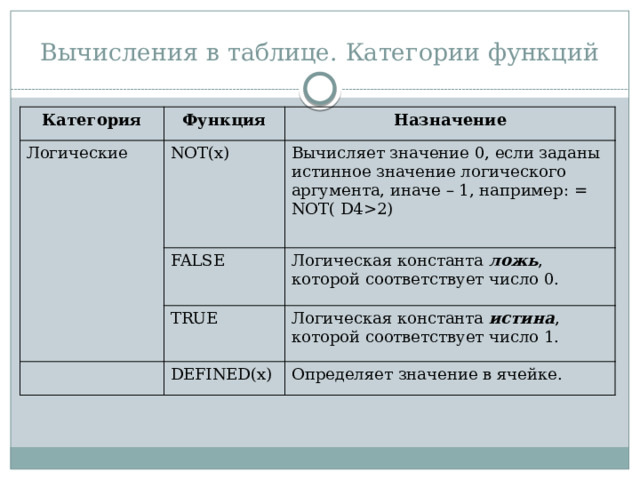
Вычисления в таблице. Категории функций
Категория
Функция
Логические
Назначение
NOT(x)
FALSE
Вычисляет значение 0, если заданы истинное значение логического аргумента, иначе – 1, например: = NOT( D42)
Логическая константа ложь , которой соответствует число 0.
TRUE
DEFINED(x)
Логическая константа истина , которой соответствует число 1.
Определяет значение в ячейке.
Вычисления в таблице.
- При изменение данных в ячейках таблицы результаты вычислений не изменяются автоматически. Для обновления результатов необходимо выделить таблицу или ячейку с формулой и нажать клавишу F9 или в контекстном меню ячейки выбрать команду Обновить поле
Стили в документе.
- Стиль форматирования — набор элементов форматирования (шрифта, абзаца и пр.), имеющий уникальное имя. Любой абзац документа Word оформлен определенным стилем, стандартным или пользовательским.
- Стилевое форматирование имеет ряд преимуществ перед ручным:
- экономит время . Применить стиль как набор элементов форматирования значительно быстрее, чем применять их один за другим.
- способствует единообразию оформления документа . При ручном форматировании одинаковые по смыслу форматирования разделы могут отличаться своими форматами, применение стиля же вносит строгость в оформление документа.
- позволяет быстро изменить вид отдельных элементов во всем документе . В этом случае достаточно внести изменения в стиль, и оформление вступит в силу во всем документе.
Стили в документе.
- В Word существует два основных типа стилей:
- Стиль символа — содержит параметры форматирования символов, включая шрифт, размер, начертание, положение и интервалы
- Стиль абзаца — содержит параметры форматирования абзацев, такие как междустрочные интервалы, отступы, выравнивание и позиции табуляции
Экспресс-стили.
- Для применения стиля из списка экспресс-стилей необходимо:
- выделить фрагмент текста;
- на панели «Стили» (лента «Главная») нажать справа нижнюю кнопку в строке с графическим представлением стилей (можно нажать кнопку в самой строке «Стили»);
- в появившейся галерее надо выбрать нужный стиль, при этом выделенный фрагмент будет приобретать форматирование того стиля, на который мы будем указывать курсором мыши
Экспресс-стили.
- При необходимости переименования стиля, необходимо щелкнуть на соответствующей ему кнопке правок кнопкой мыши и выбрать из контекстного меню пункт «Переименовать».
- Сбросить все параметры форматирования выделенного фрагмента можно, нажав кнопку «Очистить стиль» в галерее стилей.
Стили.
- В экспресс-галерее отображаются лишь наиболее часто используемые стили. Если возникает необходимость применить стиль, которого нет в галерее, необходимо открыть галерею стилей и нажать кнопку «Применить стили». В появившемся окне надо выбрать нужный стиль или указать его имя в поле «Имя стиля». Для этой цели можно использовать сочетание клавиш Ctrl+Shift+S.
- Буквой «а» обозначены стили текста, ¶- стиль абзаца, соответственно где есть оба значка — это стили и текста, и абзаца.
Стили.
- Для настройки списка отображаемых стилей предназначена ссылка «Параметры» (окно группы «Стили»). При щелчке на ней кнопкой мыши открывается окно «Параметры области стилей».
Создание и изменение стиля.
Создавать и изменять стили можно двумя способами:
- Определением (переопределением) стиля
- Придайте фрагменту текста необходимый вид Откройте экспресс-галерею стилей и щелкните кнопкой мыши «Сохранить выделенный фрагмент как новый экспресс-стиль» (при изменении стиля — «Обновить стиль в соответствии с выделенным фрагментом) В появившемся окне введите имя нового стиля и нажмите ОК
- Придайте фрагменту текста необходимый вид
- Откройте экспресс-галерею стилей и щелкните кнопкой мыши «Сохранить выделенный фрагмент как новый экспресс-стиль» (при изменении стиля — «Обновить стиль в соответствии с выделенным фрагментом)
- В появившемся окне введите имя нового стиля и нажмите ОК
- Созданием (изменением) его параметров Откройте окно «Стили» Нажмите кнопку «Создать стиль» (две буквы А) В появившемся окне «Создание стиля» настройте все необходимые параметры форматирования (при изменении стиля, соответственно «Изменение стиля«)
- Откройте окно «Стили»
- Нажмите кнопку «Создать стиль» (две буквы А)
- В появившемся окне «Создание стиля» настройте все необходимые параметры форматирования (при изменении стиля, соответственно «Изменение стиля«)
Создание и изменение стиля.
Гиперссылка
Гиперссылка (англ. hyperlink ) — часть гипертекстового документа, ссылающаяся на другой элемент (команда, текст, заголовок, примечание, изображение) в самом документе, на другой объект (файл, каталог, приложение), расположенный на локальном диске или в компьютерной сети, либо на элементы этого объекта.
Гиперссылка на элемент текущего документа
- Для начала нужно выбрать объект, который будет являться ссылкой. Если гиперссылка будет указывать на какой-то элемент текущего документа, то необходимо его выделить и создать в этом месте закладку. В Microsoft Word 2007 это сделать нетрудно. Нужно найти вкладку « Вставка », которая находится вверху на панели инструментов, открыть ее, найти группу « Ссылки », а в ней кликнуть по кнопке « Закладка ». Откроется диалоговое окно, в котором необходимо заполнить поле « Имя », и для завершения кликнуть на кнопку « Добавить ». Закладка готова.
- Следующий этап в создании гиперссылки можно начать одним из двух способов: либо правой кнопкой мыши кликнуть по выделенному объекту, который был выбран для создания ссылки, либо снова открыть вкладку « Вставка » и в группе « Ссылки » выбрать пункт « Гиперссылка ». Далее откроется окно, и в разделе « Связать с » необходимо выбрать элемент с надписью « местом в документе »:
Гиперссылка на элемент текущего документа
- После этого будет представлен список, в котором отобразится созданная ранее закладка. Ее нужно выбрать, кликнув по ней, и нажать кнопку « ОК ».
Гиперссылка на другой документ
- Если необходимо сделать ссылку на другой документ, то следует выполнить следующие манипуляции:
- В текущем документе выделить объект, который будет являться гиперссылкой;
- Открыть окно « Вставка гиперссылки », кликнув по выделенному объекту правой кнопкой мыши, и выбрать пункт « Гиперссылка ». Или же найти этот пункт в « Ссылках » на вкладке « Вставка »;
- Далее в колонке под названием « Связать с » выбрать первый пункт с надписью « файлом, веб-страницей »;
- В поле « Папка » в стандартном окне проводника выбрать нужный элемент файловой системы;
- В случае если необходимо сослаться на интернет-ресурс, нужно скопировать из строки адреса URL веб-страницы или сайта и вставить его в поле « Адрес »;
- Для завершения кликнуть « Ок »:
Гиперссылка на другой документ
Гиперссылка на элемент другого документа
- Чтобы сформировать гиперссылку на какой-то раздел или элемент другого документа, нужно, для начала, его открыть и создать в нем закладку в том месте, на которое должна вести гиперссылка.
- После чего выполнить следующее:
- Открыть документ, где будет находиться гиперссылка, и выбрать для нее объект;
- Открыть окно « Вставка гиперссылки » ( следуя по шагам, описанным в предыдущем пункте );
- Связать с необходимым документом, выбрав « Файлом, веб-страницей »;
- Кликнуть по кнопке « Закладка …». В открывшемся окне выбрать созданную ранее закладку.
- Нажать кнопку « Ок ».
- После выполнения этих действий, будет создана гиперссылка на определенный раздел другого документа:
Гиперссылка на элемент другого документа
Гиперссылка на новый документ
- Как сделать гиперссылку в ворде на новый документ? Для этого необходимо выполнить все действия, описанные в предыдущем пункте до момента, когда открывается диалоговое окно «Вставка гиперссылки».
- После чего необходимо сделать следующее:
- В колонке « Связать с » выбрать пункт « Новым документом »;
- В поле « Имя нового документа » ввести имя, которое будет присвоено документу после активирования гиперссылки;
- Указать место на диске, где будет храниться новый документ. Для этого нужно кликнуть по кнопке « Изменить » и выбрать нужный раздел;
- В поле « Когда вносить правку в новый документ » выбрать « Позже »:
Гиперссылка на новый документ
После нажатия по гиперссылке откроется новый документ Word , находящийся в указанном при создании гиперссылки месте.
Гиперссылка на адрес электронной почты
- Так же, как и ранее, необходимо открыть диалоговое окно « Вставка гиперссылки ». Меняется лишь пункт в разделе « Связать с », в котором необходимо выбрать элемент с надписью « Электронной почтой ». Выполнив это, нужно в поле « Адрес » ввести адрес электронной почты и нажать « Ок »:
Гиперссылка на новый документ
Способ создания гиперссылок
- Есть еще один способ, как можно вставить в текст документа гиперссылку – необходимо просто набрать его с помощью клавиатуры и нажать Enter . Ссылка будет создана автоматически. Это очень удобно, если гиперссылка не должна быть скрытой.
- То же самое можно проделать и с URL адресом веб-страницы – его нужно скопировать из адресной строки браузера и вставить в документ. Получается готовая ссылка, при нажатии на которую откроется нужная страница в интернете.
- Для того чтобы гиперссылками было удобнее пользоваться, при их создании в окне « Вставка гиперссылки » можно добавлять подсказку, кликнув по кнопке « Подсказка ». Откроется окно под названием « Подсказка для гиперссылки ». В поле « Текст подсказки » необходимо ввести словосочетание, по которому можно легко понять, куда приведет ссылка. Для завершения нужно нажать на кнопку « Ок ». Теперь при наведении курсора на ссылку будет отображаться созданная подсказка.
Переход по гиперссылкам
- По умолчанию гиперссылка в Word активируется при помощи кнопки « Ctrl » и последующего клика по ссылке. Чтобы не нажимать клавишу « Ctrl », необходимо зайти в настройки программы, кликнув по вкладке « Файл » вверху панели инструментов, и выбрать пункт « Параметры ».
- После этого откроется окно « Параметры Word », в котором необходимо выбрать пункт « Дополнительно ». Справа, в подразделе « Параметры правки » нужно снять галочку с пункта « Ctrl + щелчок для выбора гиперссылки ». В результате этих манипуляций ссылка будет открываться после клика по ней:
Переход по гиперссылкам
Удаление гиперссылок
- Чтобы удалить гиперссылку, достаточно просто навести на нее курсор, нажать правую кнопку мыши и выбрать из меню пункт « Удалить гиперссылку ». При этом текст или изображение, которое было основой для ссылки, останется на своем месте без каких-либо изменений:
Удаление гиперссылок
- Есть еще один способ, как убрать гиперссылку – установить курсор у крайнего справа символа ссылки, нажать клавишу « Backspace » один раз. После этого исчезнет выделение цветом и подчеркивание. Это означает, что ссылка удалена.
- Чтобы полностью удалить всю ссылку вместе с объектом ( символы, изображение, текст ) нужно полностью выделить объект и нажать клавишу « Delete ».
Вычисления и логические сравнения можно выполнять с помощью формул. Команда Формула находится в разделе Работа с таблицами на вкладке Макет в группе Данные.

В приложении Word формулы обновляются автоматически при открытии документа, который их содержит. Результаты формул также можно обновлять вручную. Дополнительные сведения см. в разделе Обновление результатов формул.
Примечание: Формулы в таблицах Word и Outlook — это тип кода поля. Дополнительные сведения о кодах полей см. в разделе См. также.
В этой статье
-
Вставка формулы в ячейку таблицы
-
Обновление результатов формул
-
Обновление результатов отдельных формул
-
Обновление результатов всех формул в таблице
-
Обновление всех формул в документе
-
-
Примеры: сложение чисел в таблице с помощью позиционных аргументов
-
Доступные функции
-
Использование закладок и ссылок на ячейки в формуле
-
Ссылки формата RnCn
-
Ссылки формата A1
-
Вставка формулы в ячейку таблицы
-
Выделите ячейку таблицы, в которой должен находиться результат. Если ячейка не пустая, удалите ее содержимое.
-
В разделе Работа с таблицами на вкладке Макет в группе Данные нажмите кнопку Формула.
-
С помощью диалогового окна Формула создайте формулу. Можно ввести формулу в поле Формула, выбрать формат числа в поле Формат числа, а также вставить функции и закладки, используя списки Вставить функцию и Вставить закладку.
Обновление результатов вычислений
В Word результат формулы рассчитывается при ее вставке, а также при открытии содержащего ее документа. В Outlook результат формулы рассчитывается только при ее вставке, и получатель сообщения не сможет его изменить.
Кроме того, поддерживается ручное обновление следующих элементов:
-
результатов отдельных формул;
-
результатов всех формул в отдельной таблице;
-
всех кодов полей в документе, включая формулы.
Обновление результатов отдельных формул
-
Выделите формулы, которые необходимо обновить. Чтобы выделить несколько формул, удерживайте нажатой клавишу CTRL.
-
Выполните одно из указанных ниже действий.
-
Щелкните формулу правой кнопкой мыши и выберите команду Обновить поле.
-
Нажмите клавишу F9.
-
Обновление результатов всех формул в таблице
-
Выделите таблицу, содержащую результаты формул, которые необходимо обновить, и нажмите клавишу F9.
Обновление всех формул в документе
Важно: В результате выполнения этой процедуры будут обновлены не только формулы, а все коды полей в документе.
-
Нажмите клавиши CTRL+A.
-
Нажмите клавишу F9.
Примеры: сложение чисел в таблице с помощью позиционных аргументов
Позиционные аргументы (LEFT, RIGHT, ABOVE, BELOW) можно использовать для следующих функций:
-
AVERAGE
-
COUNT
-
MAX
-
MIN
-
PRODUCT
-
SUM
В качестве примера рассмотрим процедуру сложения чисел с помощью функции SUM и позиционных аргументов.
Важно: Чтобы при нахождении суммы в таблице с помощью позиционных аргументов не возникло ошибки, введите в пустые ячейки, учитываемые при вычислении, нуль (0).
-
Выделите ячейку таблицы, в которой должен находиться результат. Если ячейка не пустая, удалите ее содержимое.
-
В разделе Работа с таблицами на вкладке Макет в группе Данные нажмите кнопку Формула.
-
В диалоговом окне Формула выполните одно из указанных ниже действий.
|
Местонахождение складываемых чисел |
Значение поля Формула |
|---|---|
|
Над ячейкой |
=SUM(ABOVE) |
|
Под ячейкой |
=SUM(BELOW) |
|
Над ячейкой и под ней |
=SUM(ABOVE;BELOW) |
|
Слева от ячейки |
=SUM(LEFT) |
|
Справа от ячейки |
=SUM(RIGHT) |
|
Слева и справа от ячейки |
=SUM(LEFT;RIGHT) |
|
Слева от ячейки и над ней |
=SUM(LEFT;ABOVE) |
|
Справа от ячейки и над ней |
=SUM(RIGHT;ABOVE) |
|
Слева от ячейки и под ней |
=SUM(LEFT;BELOW) |
|
Справа от ячейки и под ней |
=SUM(RIGHT,BELOW) |
-
Нажмите кнопку «ОК».
Доступные функции
Примечание: Формулы, в которых используются позиционные аргументы (например, LEFT), не учитывают значения в строке заголовков.
В формулах, располагаемых внутри таблиц Word и Outlook, можно использовать перечисленные ниже функции.
|
Функция |
Действие |
Пример |
Возвращаемое значение |
|---|---|---|---|
|
ABS() |
Определяет абсолютную величину числа в скобках |
=ABS(-22) |
22 |
|
AND() |
Определяет, все ли аргументы внутри скобок являются истинными. |
=AND(SUM(LEFT)<10;SUM(ABOVE)>=5) |
1, если сумма значений, находящихся слева от формулы (в той же строке), меньше 10 исумма значений, находящихся над формулой (в том же столбце, исключая ячейки заголовка) больше или равна 5; в противном случае — 0. |
|
AVERAGE() |
Находит среднее арифметическое значение элементов, указанных в скобках. |
=AVERAGE(RIGHT) |
Среднее арифметическое всех значений, находящихся справа от ячейки с формулой (в той же строке). |
|
COUNT() |
Определяет количество элементов, указанных в скобках. |
=COUNT(LEFT) |
Количество значений, находящихся слева от ячейки с формулой (в той же строке). |
|
DEFINED() |
Устанавливает, определен ли аргумент внутри скобок. Возвращает значение 1, если аргумент определен и вычисляется без ошибок, или 0, если аргумент не определен или возвращает ошибку. |
=DEFINED(валовый_доход) |
1, если элемент «валовой_доход» определен и вычисляется без ошибок; в противном случае — 0. |
|
FALSE |
Не имеет аргументов. Всегда возвращает значение 0. |
=FALSE |
0 |
|
IF() |
Вычисляет первый аргумент. Если первый аргумент является истинным, возвращает второй аргумент; если ложным — третий. Примечание: Необходимо задать все три аргумента. |
=IF(SUM(LEFT)>=10;10;0) |
10, если сумма значений, находящихся слева от формулы, больше или равна 10; в противном случае — 0. |
|
INT() |
Округляет значение в скобках до ближайшего целого числа (меньшего). |
=INT(5,67) |
5 |
|
MAX() |
Возвращает наибольшее значение среди элементов, указанных в скобках. |
=MAX(ABOVE) |
Наибольшее из значений, находящихся в ячейках над формулой (за исключением ячеек строк заголовков). |
|
MIN() |
Возвращает наименьшее значение среди элементов, указанных в скобках. |
=MIN(ABOVE) |
Наименьшее из значений, находящихся в ячейках над формулой (за исключением ячеек строк заголовков). |
|
MOD() |
Имеет два аргумента (числа или выражения, результатами которых являются числа). Возвращает остаток от деления первого аргумента на второй. Если остаток равен нулю (0), возвращает значение 0,0. |
=MOD(4;2) |
0,0 |
|
NOT() |
Имеет один аргумент. Определяет истинность аргумента. Если аргумент является истинным, возвращает значение 0; если ложным — 1. В основном используется в функции IF. |
=NOT(1=1) |
0 |
|
OR() |
Имеет два аргумента. Если хотя бы один из них является истинным, возвращает значение 1. Если оба аргумента являются ложными, возвращает значение 0. В основном используется в функции IF. |
=OR(1=1;1=5) |
1 |
|
PRODUCT() |
Вычисляет произведение элементов, указанных в скобках. |
=PRODUCT(LEFT) |
Произведение всех значений, находящихся в ячейках слева от формулы. |
|
ROUND() |
Имеет два аргумента (первый аргумент должен быть числом или выражением, результатом которого является число, второй — целым числом или выражением, результатом которого является целое число). Округляет первый аргумент до заданного вторым аргументом количества десятичных разрядов. Если второй аргумент больше нуля (0), первый аргумент округляется до указанного количества десятичных разрядов (в меньшую сторону). Если второй аргумент равен нулю (0), первый аргумент округляется до ближайшего целого числа (в меньшую сторону). Если второй аргумент меньше нуля, первый аргумент округляется слева от десятичной запятой (в меньшую сторону). |
=ROUND(123,456; 2) =ROUND(123,456; 0) =ROUND(123,456; -2) |
123,46 123 100 |
|
SIGN() |
Имеет один аргумент, который должен быть числом или выражением, результатом которого является число. Сравнивает указанный в скобках элемент с нулем (0). Если этот элемент больше нуля, возвращает значение 1; если равен нулю — 0; если меньше нуля — -1. |
=SIGN(-11) |
-1 |
|
SUM() |
Вычисляет сумму элементов, указанных в скобках. |
=SUM(RIGHT) |
Сумма значений, находящихся в ячейках справа от формулы. |
|
TRUE() |
Имеет один аргумент. Определяет истинность аргумента. Если аргумент является истинным, возвращает значение 1, если ложным — 0. В основном используется в функции IF. |
=TRUE(1=0) |
0 |
Использование в формуле закладок и ссылок на ячейки
В формулу можно вставить ссылку на ячейку, для которой создана закладка, используя имя этой закладки. Например, если для ячейки, содержащей число или выражение, результатом которого является число, создана закладка с именем валовой_доход, формула =ROUND(валовой_доход,0) округлит значение этой ячейки до ближайшего целого числа в меньшую сторону.
В формуле также можно использовать ссылки на столбцы и строки. Существует два формата записи ссылок: RnCn и A1.
Примечание: Ячейки с формулами не учитываются в вычислениях, в которых используются ссылки. Если ячейка является частью ссылки, она игнорируется.
Ссылки формата RnCn
Для записи ссылки на строку, столбец или ячейку таблицы в формуле можно использовать формат RnCn. Здесь Rn соответствует n-ой строке, а Cn — n-му столбцу. Например, ссылка R1C2 указывает на ячейку в первой строке и втором столбце. Приведенная ниже таблица содержит примеры записи ссылок в таком формате.
|
Ячейка или диапазон |
Формат записи ссылки |
|---|---|
|
Весь столбец |
Cn |
|
Всю строку |
Rn |
|
Отдельная ячейка |
RnCn |
|
Строка, содержащая формулу |
R |
|
Столбец с формулой |
C |
|
Все ячейки между двумя заданными ячейками |
RnCn:RnCn |
|
Ячейка в таблице с закладкой |
ИмяЗакладки RnCn |
|
Диапазон ячеек в таблице с закладкой |
ИмяЗакладки RnCn:RnCn |
Ссылки формата A1
Для записи ссылки на ячейку, набор или диапазон ячеек можно использовать формат A1. Здесь буква соответствует столбцу, а цифра — строке ячейки. Первый столбец таблицы обозначен буквой «A», а первая строка — цифрой «1». Приведенная ниже таблица содержит примеры записи ссылок в таком формате.
|
Ячейка или диапазон |
Формат записи ссылки |
|---|---|
|
Ячейка в первом столбце и второй строке |
A2 |
|
Первые две ячейки в первой строке |
A1;B1 |
|
Все ячейки в первом столбце и первые две ячейки во втором столбце |
A1:B2 |
Последнее обновление: 29.08.2015
См. также
Коды полей в Word и Outlook
Лабораторная работа №1
Работа с таблицами в MS Word. Форматирование таблиц.
Использование формул в таблицах. Стандартные функции.
Цель работы
– Привить у студентов навыки создания и форматирования таблиц при оформлении
документов Microsoft Word
Задание:
1.
Запустите программу Microsoft Word.
2.
Добавьте таблицу из 4 строки и 6
столбцов., щелкнув кнопку Добавить таблицу на панели инструментов.
3.
Введите в таблицу текст:
Специальности 1-й курс 2-й курс 3-й курс 4-й
курс Всего
Юриспруденция 200 180 160 140
Экономика 170 150 130 110
Психология 80 70 60 50
4.
Установите курсор в столбец Всего
по строке Юриспруденция и введите команду Таблица + Формула. В
диалоговом окне Формула введите формулу =SUM(LEFT). Повторите
эти действия для 3 и 4 строки.
5.
Установите для названий
специальностей полужирный шрифт, а для названия таблицы цвет текста – синий.
Выделите все столбцы, начиная со второго и установите выравнивание по центру.
6.
Выделите всю таблицу и выполните
команду Формат + Границы и заливка. В диалоговом окне установите тип
обрамления Сетка, толщину линии — 1,5 пт.
7.
Выделите первую строку текста
выполните команду Формат + Границы и заливка. Во вкладке Заливка
установите тип узора заливки ячейки — 25%.
8.
Выделите названия специальностей и
выполните команду Таблица + Сортировка, Установите сортировку для 1
столбца по возрастанию.
9.
Создайте следующую таблицу в виде
табулированного текста (переход между ячейками таблицы осуществляется клавишей Tab,
а переход на новую строку таблицы – клавишей Enter):
|
Учебная |
Группа |
Средний |
Всего |
отлично |
хорошо |
Удовл. |
Неудовл |
Неявки |
|
|
Гражданское |
|||||||||
|
1. |
133 |
3,88 |
32 |
12 |
10 |
6 |
3 |
1 |
|
|
2. |
134 |
3,52 |
27 |
7 |
9 |
6 |
3 |
2 |
|
|
3. |
135 |
3,43 |
28 |
9 |
8 |
3 |
5 |
3 |
|
|
4. |
136 |
3,52 |
29 |
8 |
8 |
8 |
3 |
2 |
|
|
ИТОГО |
3,59 |
116 |
36 |
35 |
23 |
14 |
8 |
||
|
Уголовное |
|||||||||
|
1. |
133 |
3,75 |
32 |
8 |
12 |
10 |
1 |
1 |
|
|
2. |
134 |
3,75 |
32 |
12 |
9 |
6 |
3 |
2 |
|
|
3. |
135 |
3,58 |
31 |
12 |
8 |
3 |
5 |
3 |
|
|
4. |
136 |
3,46 |
28 |
7 |
8 |
8 |
3 |
2 |
|
|
ИТОГО |
3,64 |
123 |
39 |
37 |
27 |
12 |
8 |
||
|
Средние |
3,56 |
239 |
75 |
72 |
50 |
26 |
16 |
10.
Установите курсор в столбец Cредний
балл по строке Итого
и введите команду Таблица + Формула. В диалоговом окне Формула
введите формулу =Average().
Повторите эти действия по второй
строке Итого и по строке Средние показатели.
11.
С помощью команды Таблица +
Формула просчитайте Итого и Средние показатели для столбца Всего
сдавало. В диалоговом окне Формула введите формулу =SUM(Above).
12.
Повторите эти действия для
столбцов Отлично, Хорошо, Удовл., Неудовл.,Неявки.
13.
Преобразуйте набранный текст в
таблицу.
14.
Добавьте в таблицу верхнюю строку
для заголовка.
15.
Объедините ячейки в верхней строке
и напишите «Сведения об успеваемости студентов экономического факультета за
2000/2001 учебный год»
16.
Шрифт в таблице установите 14 пт.
17.
Для шапки таблицы установите
полужирный шрифт и выравнивание по центру.
18.
Задайте ширину второго столбца – 3,5
см.
19.
Задайте ширину столбцов 6-10 —
1,8см.
20.
Выделите более жирным границы
строк ИТОГО как показано в задании.
21.
Задайте заливку красным цветом для
строки »Средние показатели».
22.
Скопируйте данную таблицу еще раз
в конец документа, для первой таблицы задайте автоформат – Цветной 1, а для
второй – Изысканная таблица.
23.
Вторую таблицу преобразуйте в
текст с разделителем !.
24.
Создайте следующую таблицу:
Отчет по правонарушениям
|
январь |
февраль |
март |
апрель |
май |
июнь |
Всего |
|
|
Убийства |
10 |
11 |
9 |
7 |
5 |
14 |
|
|
Тяжкие телесные повреждения |
18 |
10 |
15 |
17 |
21 |
15 |
|
|
Угон автотранспорта |
12 |
18 |
14 |
16 |
17 |
21 |
|
|
Кражи |
30 |
44 |
26 |
28 |
20 |
19 |
|
|
Грабежи |
25 |
21 |
19 |
12 |
14 |
9 |
|
|
Итого |
|||||||
|
Максимальное число убийств |
|||||||
|
Минимальное число краж |
25.
Просчитайте значения в пустых
ячейках таблицы используя вставку формул(Всего, Максимальное, Минимальное).
26.
Измените несколько значений в
таблице и пересчитайте значение формул.
27.
Сохраните файл в папке с именем
вашей группы под названием Таблицы_ФИ. (Вместо ФИ укажите полностью свою
фамилию и имя).
Контрольные вопросы:
1.
Как вставить таблицу в текст?
2.
Какие существуют действия для
преобразования таблицы?
3.
Как выделяются элементы в таблице?
4.
Какие свойства таблицы можно
изменить?
5.
Как необходимо набрать текст для
дальнейшего преобразования его в таблицу?
6.
Как преобразовать таблицу в текст?
7.
Какие типы автоформатов таблиц Вы
знаете?
8.
Как произвести сортировку
элементов таблицы?
9.
Как производится ссылка на ячейки
таблицы при вводе формулы?
Содержание статьи
- 1 Как сделать таблицу
- 2 Операции с таблицами
- 3 Панели конструктор и макет
- 3.1 Конструктор
- 3.2 Макет
Если вы планируете создавать в Word документы без дополнительных элементов, а только текст — то данная функция вам может и не понадобиться, а вот для всех остальных случаев без таблиц в Ворде не обойтись никак, поэтому сегодня поговорим о создании таблиц в Ворд и работе с ними.
Как сделать таблицу
Инструменты работы с таблицами в Word 2013/2016 значительно усовершенствованы по сравнению с предыдущими версиями этой программы. Теперь создать и вставить таблицу в тексте можно
буквально двумя движениями мышки — с помощью кнопки «Таблицы» в ленте «Вставка».
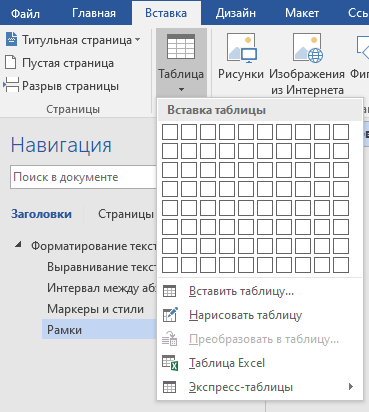
Самый простой способ создать в документе красивую таблицу, со всеми необходимыми выделениями и интересным шрифтовым оформлением — вставить в текст готовый
шаблон таблицы из коллекции Word. Откройте ленту «Вставка» и щёлкните по стрелочке под кнопкой «Таблица», а затем
выберите меню «Экспресс-таблица».

Единственно, что в экспресс-таблицах по умолчанию есть стандартная таблица с заголовками и календарь, но очень много, согласен, но, если вы готовы уделить созданию и редактированию таблицы чуть больше времени и получить вместо готовой стандартной плашки что-то индивидуальное, попробуйте создать таблицу с помощью Конструктора.
Конструктор таблиц в MS Word — это редактор таблиц, позволяющий создать любой сложности, наполнения, размера и цвета таблицу.

Вновь щёлкнем по стрелочке под кнопкой «Таблица» И сразу же видим поле из одинаковых клеточек — оно-то и послужит нам полигоном для создания таблицы: проведите по нему курсором мышки и выделите нужное вам количество столбцов и строк. Щелчок — и таблица уже вставлена в текст!
Если такой выход вас почему-то не устраивает, таблицу можно нарисовать прямо в тексте с такой же лёгкостью, как на бумаге (и даже легче — вам не понадобится линейка) — с помощью кнопки «Нарисовать таблицу»
Сначала из-под вашего карандаша появится контур будущей таблицы — прямоугольник, который вы позднее разобьёте прямыми линиями на нужное число строк и стол.
Операции с таблицами
Итак, давайте создадим простенькую таблицу в режиме Конструктора, просто указав нужное нам число строчек и столбцов.

Обратите внимание на квадратики в левом верхнем и правом нижнем углах таблицы: они служат для выделения и изменения размеров нашей плашки. Щелчок по «плюсику» в Word 2013/2016 не только выделяет табличку, но и выводит в её верхней части маленькую панель инструментов — точно так же, как это происходило с выделенным нами текстом.
Кнопок здесь немного, но все они крайне полезные:
- цветовое выделение
- смена шрифта
- и другие операции с текстом, а также команды вставки новых строчек и столбцов и удаления таблицы. К примеру, добавить новые строки или столбцы в таблицу можно с помощью кнопки «Вставка».
Как переместить таблицу? Потянув за «плюсик» в левом верхнем углу таблицы, вы можете перетянуть её в любой участок текста.
Как выделить таблицу? Щёлкнув по квадратику в правом нижнем углу, вы сможете выделить всю таблицу.
- Для выделения столбца щёлкните по его верхней границе, для выделения строчки — по её левой границе.
Как очистить таблицу?
- Очистить выделенную строчку, столбец и ячейки таблицы можно с помощью кнопки Del, а вот для её физического удаления проще воспользоваться Контекстным меню.
Как вставить строки и столбцы? Как объединить и разделить таблицу?
- С его же помощью можно и вставлять в готовую страницу новые строки и столбцы, разделять и объединять ячейки и т. д.
- Заполнив последнюю строчку, вы легко можете добавить новую с помощью клавиши Tab.

Все эти приёмы интуитивно понятны и у вас с легкостью получится.
Практически все необходимые операции с таблицами, в том
числе удаление и добавление столбцов и строк, вы можете
выполнить и с помощью Контекстного меню. Здесь вы можете добавлять строки и столбцы, изменять размеры ячеек и т. д
Что дальше? Нам нужно заполнить таблицу текстом и оформить её, поскольку в «сыром» виде таблица для документа явно не подойдёт.
Когда мы создавали табличку в режиме Конструктора, Word сделал все ячейки одинаковыми, с фиксированным
размером. В итоге программа вынуждена переносить длинные слова таким образом, чтобы только уместить их в размеры ячейки.
Чтобы улучшить вид таблицы, нам нужно выделить её, щёлкнув по плюсику в левой верхней части, вызвать правой кнопкой мышки Контекстное меню и включить «Автоподбор по содержимому», либо воспользоваться кнопкой «Автоподбор» в поле «Конструктор».

Теперь табличка станет «резиновой», и Word будет
пытаться подогнать ширину столбцов под заголовок или содержимое ячеек.
Кстати, над кнопкой «Автоподбор» вы можете менять размеры таблицы в Word.
Панели конструктор и макет
Мы с вами научились добавлять и удалять столбцы, строчки, изменять размеры нашей таблицы, но это совсем не все инструменты, которыми обладает Word.
Конструктор
Например, где сортировка данных в таблице, хотя бы просто
по алфавиту? Где инструменты для вставки формул или вертикального текста? Как быть, если нам нужно разбить ячейку на две или, наоборот, объединить пару строчек?
Еще в Ворд 2003 всего этого не было, но начиная с Word 2013/2016 предлагается нам куча совершенно новых
инструментов для работы с таблицами! Обратите внимание —
как только вы щёлкните мышкой по созданной вами заготовке,
в «шапке» Word появились сразу две новые закладки — и целых две ленты, специально «заточенные» под таблично-улучшательскую деятельность. Здесь-то мы и найдём все нужные нам операции, а заодно и великое множество других!
Первая из них, Конструктор, позволит вам изменить внешний вид таблицы — видимость рамок и внутренних границ, цвет фона и т. д. Ведь, создавая таблицу, мы создали лишь «скелет», который нужно будет ещё стильно оформить. В этом вам поможет обширная библиотека табличных шаблонов (их в Word около 100).
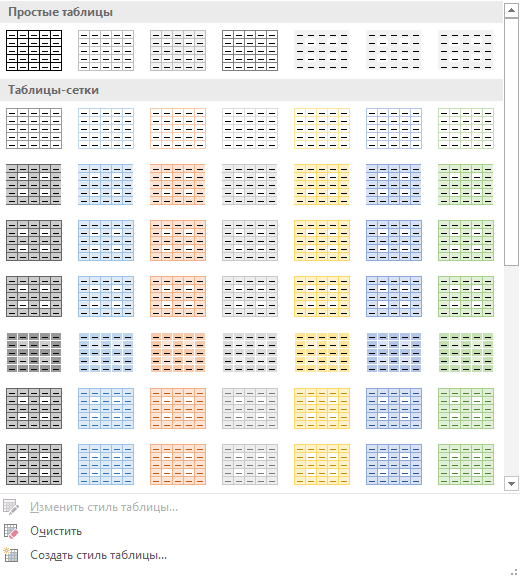
Если ни один из готовых шаблонов вам не нравится, не беда — его всегда можно отредактировать. Например, Прозрачные границы таблицы сделать видимыми с помощью кнопки «Границы», а цвет заливки ячеек поменять в меню «Заливка».


Созданный вами шаблон можно легко добавить в коллекцию стандартных стилей Word.
Но и это ещё не все, ибо нам предстоит знакомство ещё
с одной новой лентой — «Макет».
Макет
Здесь вы найдёте все необходимое для редактирования самой таблицы, а также операций над текстом. Кнопки добавления и удаления строк и столбцов, выравнивания текста в ячейках, автоподбора (подтягивания границ таблицы, насколько позволяет содержимое), кнопка быстрого преобразования таблицы в текст.
Обратите внимание на панель «Данные» — она явно приехала из арсенала Excel.

Здесь собраны довольно серьёзные инструменты, которые ранее можно было встретить лишь в Excel: преобразование цифр в текст и вставка математических формул. Да-да, вы не ошиблись: теперь ячейки таблиц в Word можно связывать друг с другом с помощью формул, как в Excel — это можно использовать для простых операций типа автоматического подсчёта суммы значений в нескольких ячейках.
Тут есть одна хитрость: по умолчанию Word предлагает нам лишь одну функцию — сложение значений в столбце или строчке. Но можно внести в строку Формула и собственные значения —например, отображать в данной ячейке сумму, разность или результат перемножения значений не в соседних, а в произвольных ячейках. Нужно только указать их «адреса» (напоминаю, столбцы обозначаются буквами латинского алфавита, слева направо, а строки — цифрами) и нужную операцию (+, –, * или /). Ну и не забыть поставить перед формулой знак =.
Можно использовать и сложные функции, но с ними мы познакомимся только в рубрике, посвящённой Excel.
Но вернёмся к кнопке Данные. Воспользовавшись кнопкой «Сортировка», вы сможете расположить строки таблицы в нужном вам порядке. Только не забудьте предварительно выделить таблицу, воспользовавшись правой кнопкой мыши. Выделить таблицу можно точно так же, как и текст.

В появившемся меню вы можете произвести сортировку в таблице по алфавиту.
Понятно, что несмотря на все эти ухищрения и трюки, серьёзных таблиц вы в текстовом редакторе Word не создадите. Да и ни к чему это: во-первых, для подобной работы у нас всегда под рукой Excel, а во-вторых, в документ Word всегда можно вставить уже существующую «экселевскую» таблицу.
Как перенести таблицу в Word? Самый простой способ — перенести её через Буфер обмена. Но можно поступить изящнее: с помощью кнопки Таблица Excel в меню «Таблица». Благодаря этому таблица в документе будет самостоятельно обновляться, как только вы внесёте изменения в оригинальный файл Excel.
Кстати, помимо формул, слов, цифр в таблицы вы можете также спокойно добавлять и рисунки, либо другие графические файлы.
Сергей Андреевич Дремук
Эксперт по предмету «Информатика»
Задать вопрос автору статьи
Определение 1
Работа с таблицами и формулами Word — это использование возможностей текстового редактора Word для формирования таблиц и вычислений по простым формулам.
Введение
Применение таблиц является отличным методом отображения данных для самых разных документов и отчётов. В программе редактирования текстов Microsoft Word таблицы представлены набором ячеек, которые расположены в вертикальном и горизонтальном направлениях. Создать таблицу в программе Word можно при помощи меню, имеющего форму ленты, где нужно выбрать «Вставка» / «Таблица» / «Вставить таблицу». Кроме этого, можно выполнить вставку так называемой экспресс-таблицы при помощи имеющихся образцов. Помимо этого, имеется возможность сформировать таблицу из выделенного текстового участка или же создать таблицу полностью в ручном режиме. По завершению формирования таблицы можно выделить одну ячейку, набор ячеек, а также целиком строчки или столбцы.
Как просто вставить таблицу
Для вставки таблицы требуется выбрать из ленточного меню раздел «Вставка», зона «Таблицы». Далее нужно нажать на стрелку, расположенную ниже кнопки «Таблица». Затем нужно выделить в выпадающем списке требуемое число строчек и столбиков в таблице. При выполнении выделения, в рабочем документе появляются предварительные макетные изображения возможных табличных вариантов. Для окончательного выбора и вставки нужного табличного варианта нужно просто нажать левой кнопкой мышки на крайнюю выбранную ячейку. Пример выбора приведён на рисунке ниже:
Рисунок 1. Вставка таблицы. Автор24 — интернет-биржа студенческих работ
Если сделать клик по любой ячейке в сформированной таблице, то можно увидеть, что в ленточном меню появился новый пункт «Конструктор». Он позволяет легко и просто изменить табличный дизайн, путём выбора нужного стилевого оформления. Также можно задавать нужные величины в зоне «Параметры стилей таблиц», к примеру, выполнить добавление или удаление строчки заголовка и итогов.
«Работа с таблицами и формулами Word» 👇
Помимо этого, при помощи контекстного меню, нажав правую кнопку мышки в табличной области, возможно найти пункт «Свойства таблицы» и в появившемся окошке скорректировать требуемые величины. Если установить курсор на любую ячейку, то можно вводить в неё символы или числа.
Как объединить ячейки
Если возникает необходимость в объединении набора ячеек в одну, к примеру, в заголовочной строке, то нужно мышкой выделить требуемые ячейки. Затем в ленточном меню нужно выбрать пункт «Макет» и в зоне «Объединение» выбрать функцию «Объединить ячейки». Пример этой операции изображён на рисунке ниже:
Рисунок 2. Объединение ячеек. Автор24 — интернет-биржа студенческих работ
Здесь же можно выполнить разделение ячеек, которые были объединены раньше, а если потребуется, то имеется возможность разделения таблицы на составляющие части.
Как выделить таблицу
Если необходимо сделать выделение всей таблицы, к примеру, чтобы её скопировать, переместить или просто удалить, то нужно направить курсор мышки на любую табличную ячейку, а в ленточном меню в группе «Макет» в зоне «Таблица» нажать на клавишу «Выделить» и затем, из появившегося перечня, выбрать «Выделить таблицу». Подобным же методом можно выполнить выделение ячейки, строчки или столбика. Есть и более простой метод, позволяющий выделить всю таблицу, который заключается в нажатии на отдельную пиктограмму, расположенную над таблицей справа. Данная пиктограмма, имеющая форму четырёх разнонаправленных стрелок, возникает при обычном указании курсором мышки на таблицу, а также она видна всегда, когда ведётся обработка табличных компонентов.
Как из текста сформировать таблицу
Редактор текста Word имеет возможность преобразования готовых текстов в табличный вариант. Для выполнения этой операции нужно, чтобы в тексте было сделано разделение отдельных участков при помощи табуляции, или символов точка с запятой. Нужно выделить требуемый участок текста, далее в ленточном меню выбрать «Вставка, «Таблицы, затем сделать клик по кнопке «Таблица» и выбрать действие «Преобразовать в таблицу». В появившемся меню диалога следует убедиться, что число строчек и столбиков указано согласно выбранной зоне. Если требуется, можно скорректировать величины параметров. Здесь же в зоне «Разделитель» нужно убедиться, что установленное значение находится в соответствии с выбранным текстом. Далее следует нажать кнопку ОК.
Сложение чисел в таблице Word
Любые математические операции над числами в таблицах Word выполняются в области «Работа с таблицами», которую можно открыть кликом левой клавиши мышки в поле таблицы или по маркеру перемещения. Затем следует перейти на вкладку «Макет», зона «Данные», клавиша «Формула»:
Рисунок 3. Сложение чисел в таблице Word. Автор24 — интернет-биржа студенческих работ
Для выполнения операции сложения чисел, находящихся в одной строке, необходимо установит курсор на последнюю ячейку строки, которая предназначена для отображения суммы. Затем надо сделать клик в появившемся окне «Формула» по клавише ОК. Выбор типа операции делать нет необходимости, поскольку по умолчанию установлена именно операция сложения. При этом, местоположение курсора мышки на последней ячейке является указанием на то, что требуется просуммировать числа всех ячеек данной строки. Если требуется сложить не все числа, находящиеся в данной строке, а лишь из некоторых столбиков, то надо просто установить курсор за числами, которые надо просуммировать. Следует подчеркнуть, что первой записью в окне «Формула», стоит: =SUM(LEFT), что как раз и значит, что по умолчанию стоит суммирование и суммируются числа с левой стороны от курсора. Но возможно выполнить и суммирование чисел, расположенных правее курсора, используя функцию: =SUM(RIGHT). Следует также помнить, что при выполнении суммирования незаполненные ячейки вызовут появление ошибки. Это означает, что в пустые ячейки нужно вписать нули.
Подобным же методом возможно определить сумму чисел в столбце, установив курсор мышки на самую нижнюю ячейку. В это случае надпись в строке «Формула» будет следующая: =SUM(ABOVE), то есть это сумма чисел в ячейках, которые располагаются над выбранной ячейкой. Аналогично, если потребуется, можно найти сумму всех чисел столбца, расположенных в нижних ячейках: =SUM(BELOW).
Находи статьи и создавай свой список литературы по ГОСТу
Поиск по теме

 Вставка
Вставка


 выбрать функцию и установить формат числа для вывода результатов.
выбрать функцию и установить формат числа для вывода результатов.